每次刷到生动的动画视频,总有人感叹“要是我也会做就好了”,可一看到专业软件的复杂界面,又默默打了退堂鼓。其实对新手来说,制作动画视频根本不用“死磕”高难度工具,用对软件、找对方法,一个人也能轻松出片。今天就以万彩动画大师为例,手把手教你从零做出第一个动画短片。

第一步:定主题搭框架,新手也能不跑偏
做动画前别着急打开软件,先花10分钟理清思路。比如想做一条“职场会议高效沟通”的30秒短片,就把内容拆成“会议混乱痛点→3个沟通技巧→总结呼吁”三个部分,每个部分对应1个场景画面。这样后续制作时,就不会因为思路混乱反复修改。
打开万彩动画大师后,直接在“模板中心”搜索“职场”,能看到现成的办公场景模板,从会议室背景到人物角色都有,不用自己画图建模。选好模板后,把提前梳理的内容对应到时间轴上,比如0-10秒放痛点场景,10-25秒展示技巧,25-30秒做总结,框架一下子就清晰了。
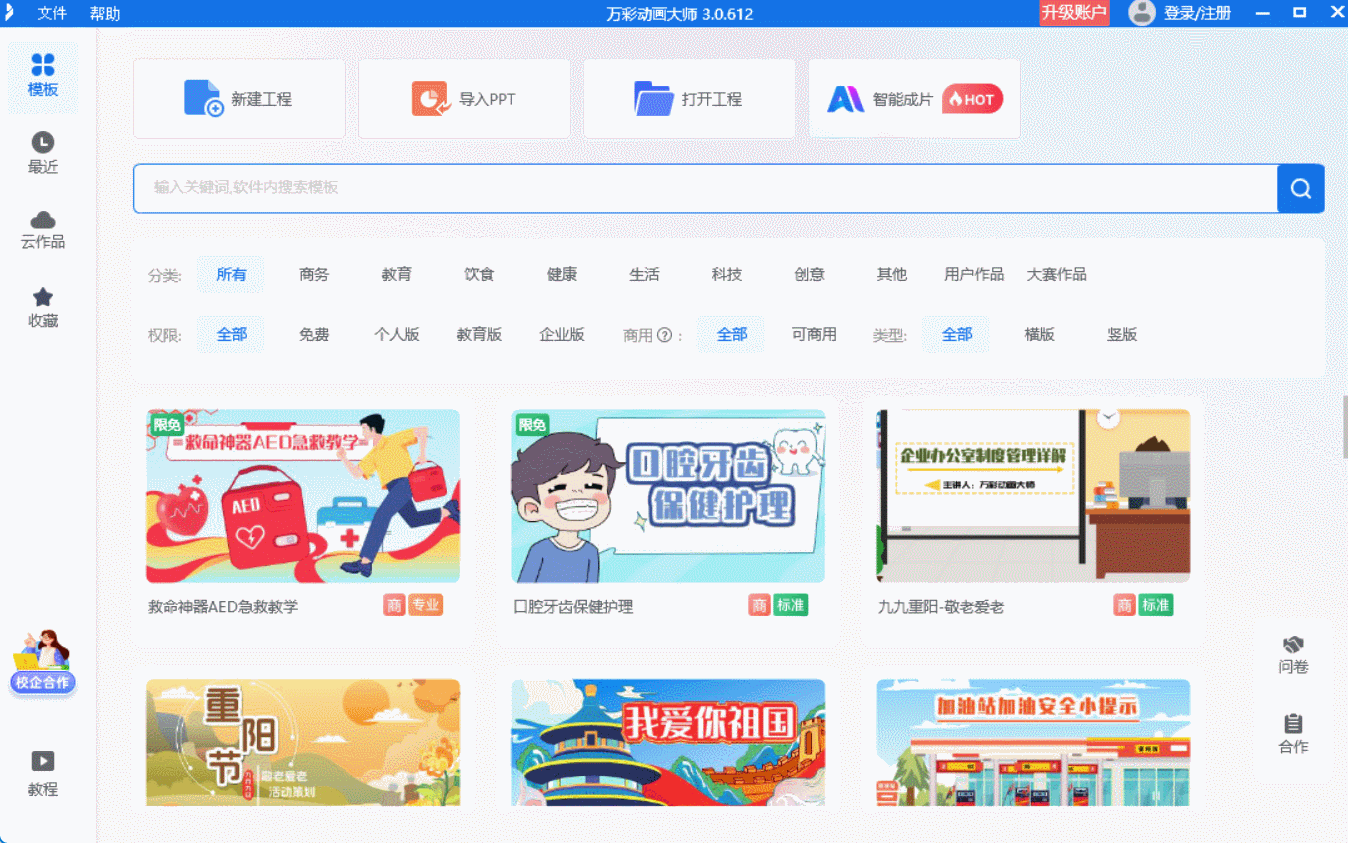
第二步:加动画调细节,不用手动调关键帧
很多人怕做动画,是担心要手动设置复杂的关键帧。但用万彩动画大师完全不用慌,软件里的“动画库”把效果都整理成了现成的模板。比如给画面里的人物加“入场”效果,只需选中小人,在右侧面板里点“滑入”,再调整时长为1秒,人物就会自然地出现在画面里。

想展示“用便签记录重点”的技巧时,添加便签素材后,给它设置“放大”的强调动画,再搭配“手写”的文字动画,让“重点前置”四个字逐字出现。整个过程不用输入任何代码,鼠标点一点就能完成,即使是第一次用,也能在半小时内搞定所有动画效果。
第三步:配声音做收尾,1小时出成片
动画做好后,声音是“灵魂”。万彩动画大师自带录音功能,找个安静的环境,对着麦克风念旁白,比如“会议沟通不用愁,这3个技巧帮你省时间”,录完后直接拖到音频轨道,还能调整音量大小,避免盖过背景音乐。软件的音乐库有很多无版权的轻快配乐,选一首拖入轨道,整个视频的氛围就出来了。
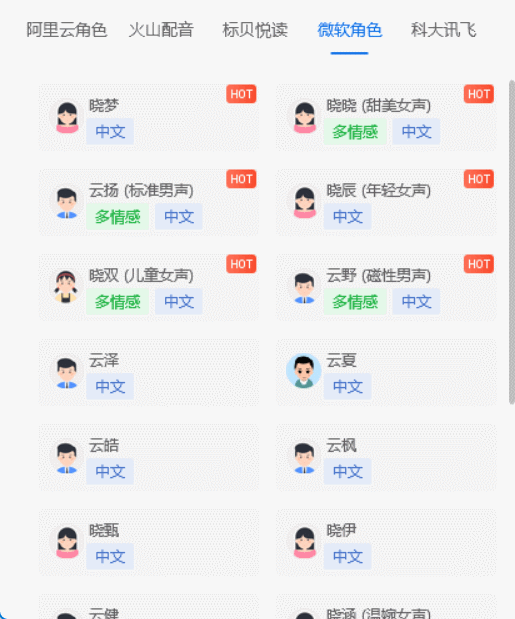
最后检查时,要是觉得某段动画太快,只需在时间轴上把对应的动画条拉长,速度就会自动变慢。从定框架到出成片,整个过程不到1小时,完全不用熬夜赶工。
一个人如何做动画视频?很多人担心独自做动画效率低,万彩动画大师的AI功能正好解决了这个问题:AI智能成片能根据你输入的文字稿自动匹配素材和转场,AI情感语音能模仿不同语气生成配音,还能自动对口型,AI生场景图只需输入“阳光办公室”这样的文字,就能生成高清背景,让新手省去80%的素材准备时间,轻松实现高效创作。
万彩动画大师官方下载地址:https://www.animiz.cn/

